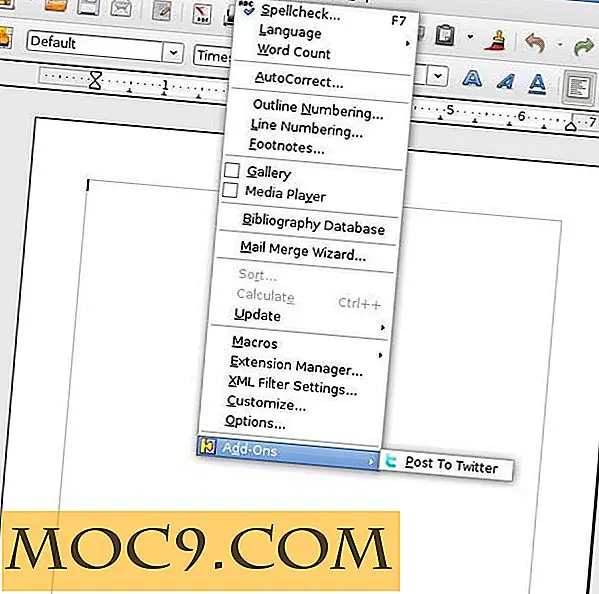विंडोज 10 में वॉलपेपर छवि संपीड़न को कैसे अक्षम करें
जब विंडोज अनुकूलन की बात आती है, तो डेस्कटॉप वॉलपेपर बदलना सबसे पहला और सबसे महत्वपूर्ण बात है जो हम में से अधिकांश करते हैं। वास्तव में, मैं दैनिक रूप से एक नई बिंग छवि को वॉलपेपर के रूप में स्वचालित रूप से सेट करने के लिए डायनामिक थीम ऐप का उपयोग करता हूं।
अक्सर हम अपने डेस्कटॉप वॉलपेपर के रूप में उच्च गुणवत्ता वाली छवियों को सेट करने का प्रयास करते हैं। हालांकि, जब आप अपने वॉलपेपर के रूप में एक जेपीईजी छवि सेट करते हैं, तो विंडोज स्वचालित रूप से छवि को संपीड़ित करता है और कहा गया छवि की गुणवत्ता को कम करता है। इससे बचने के लिए और अपने डेस्कटॉप वॉलपेपर का मूल गुणवत्ता में आनंद लें, यहां विंडोज 10 में वॉलपेपर संपीड़न को संशोधित या अक्षम करने का तरीका बताया गया है।
नोट: हालांकि मैं इसे विंडोज 10 में दिखा रहा हूं, वही चरण विंडोज 7 और 8 पर लागू होते हैं।
विंडोज वॉलपेपर क्यों कंप्रेस कर रहा है?
यह वॉलपेपर संपीड़न सुविधा पहली बार विंडोज विस्टा में पेश की गई थी। जब आप वॉलपेपर के रूप में एक जेपीईजी छवि सेट करते हैं, तो विंडोज़ इसकी मूल गुणवत्ता के 85% को संकुचित और कम कर देगा। छवि गुणवत्ता को संपीड़ित और कम करके, विंडोज मूल छवि आकार को कम करने में सक्षम है, और प्रक्रिया में कुछ स्मृति और डिस्क स्थान को सहेजने में सक्षम है।
वॉलपेपर संपीड़न को संशोधित या अक्षम करें
विंडोज़ में वॉलपेपर संपीड़न को बदलने या अक्षम करने के लिए, हमें एक नया रजिस्ट्री मान बनाने और इसे कॉन्फ़िगर करने की आवश्यकता है। प्रारंभ करने के लिए, "विन + आर" दबाएं, regedit टाइप regedit और Windows रजिस्ट्री खोलने के लिए एंटर बटन दबाएं। वैकल्पिक रूप से, आप इसे स्टार्ट मेनू में भी खोज सकते हैं।

विंडोज रजिस्ट्री खोलने के बाद, निम्न स्थान पर नेविगेट करें। यदि आप क्रिएटर अपडेट के साथ विंडोज 10 का उपयोग कर रहे हैं, तो बस नीचे दिए गए पथ की प्रतिलिपि बनाएँ, इसे एड्रेस बार में पेस्ट करें और आपको स्वचालित रूप से आवश्यक स्थान पर ले जाया जाएगा।
HKEY_CURRENT_USER \ नियंत्रण कक्ष \ डेस्कटॉप

दाएं पैनल पर राइट-क्लिक करें और "नया" विकल्प और फिर "DWORD (32-बिट) मान चुनें।"

नए DWORD मान को "JPEGImportQuality" के रूप में नाम दें और एंटर बटन दबाएं।

मूल्य बनाने के बाद, छवि गुणवत्ता सेट करने के लिए उस पर डबल-क्लिक करें। जैसा कि पहले उल्लेख किया गया है, विंडोज़ जेईपीजी वॉलपेपर को इसकी मूल गुणवत्ता का 85% तक संपीड़ित करता है। यदि आप वॉलपेपर संपीड़न को अक्षम करना चाहते हैं, तो "दशमलव" रेडियो बटन का चयन करें, मान डेटा फ़ील्ड में "100" दर्ज करें और "ठीक" बटन पर क्लिक करें।

यदि आप एक कस्टम गुणवत्ता सेटिंग सेट करना चाहते हैं, तो 0 और 100 के बीच एक मान दर्ज करें। उदाहरण के लिए, यदि आप छवि की गुणवत्ता 90% होना चाहते हैं तो मूल्य डेटा फ़ील्ड में 90 दर्ज करें और ठीक बटन पर क्लिक करें।
एक बार जब आप परिवर्तन कर लेते हैं, तो यह रजिस्ट्री संपादक में दिखता है।

बस अपने सिस्टम को पुनरारंभ करें या साइन आउट करें और परिवर्तनों को प्रभावी बनाने के लिए साइन इन करें। इस बिंदु से आगे, आप अपने डेस्कटॉप वॉलपेपर का आनंद अपनी पूर्ण महिमा में कर सकते हैं।
अगर आप वापस लौटना चाहते हैं, तो बस नव निर्मित मूल्य पर राइट-क्लिक करें और "हटाएं" विकल्प का चयन करें।

ऐसा कहा जा रहा है कि, अगर आप सिर्फ वॉलपेपर संपीड़न को अक्षम करने के लिए रजिस्ट्री संपादक से गड़बड़ नहीं करना चाहते हैं, तो बस अपने वॉलपेपर के रूप में एक पीएनजी छवि का उपयोग करें, और विंडोज़ जेपीईजी छवि की तरह इसे संपीड़ित नहीं करेगा।
विंडोज़ में वॉलपेपर संपीड़न को बदलने या अक्षम करने के लिए उपर्युक्त विधि का उपयोग करने के बारे में अपने विचारों और अनुभवों को साझा करने के नीचे टिप्पणी करें।


![एफएई की समीक्षा खेल समीक्षा: बेजवेल्ड + आरपीजी = नशे की लत [मुफ्त Giveaway]](http://moc9.com/img/legendoffae-element-power.jpg)